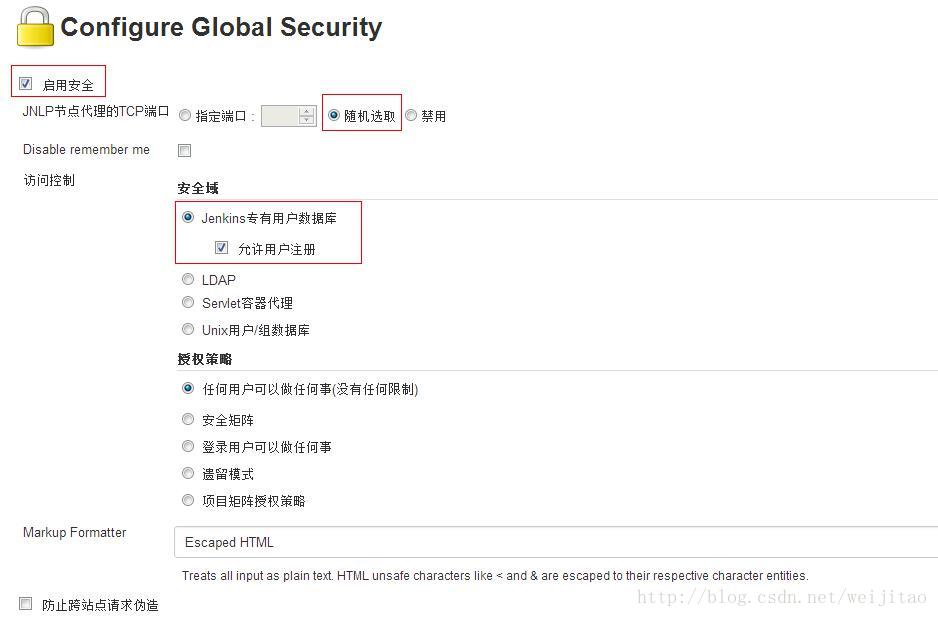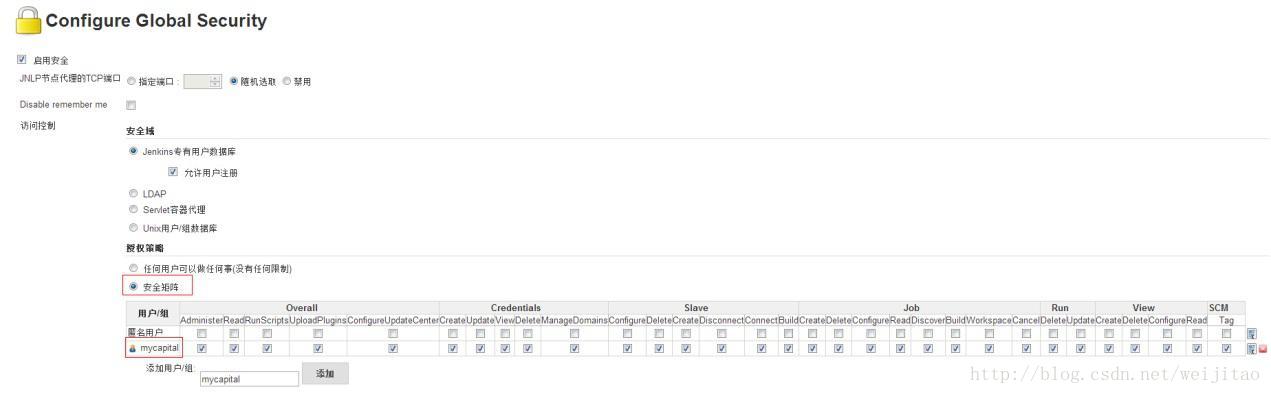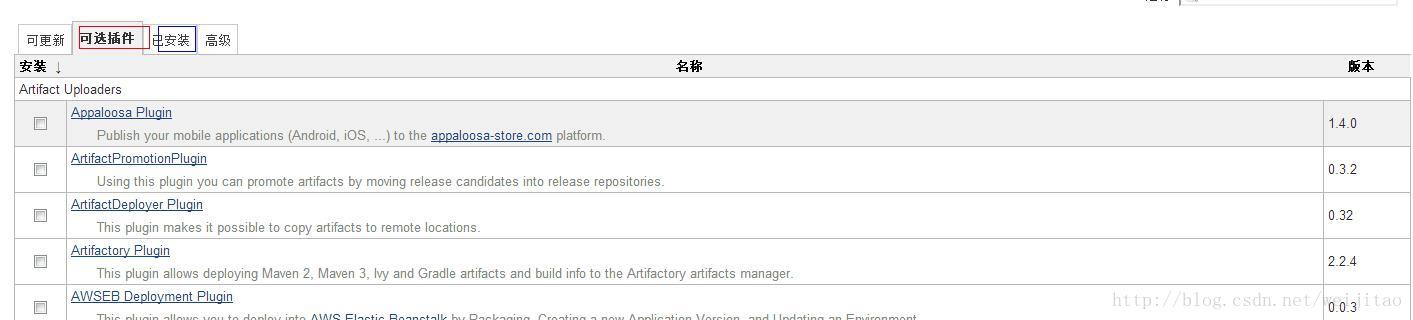持續整合CI之Jenkins使用指南
安裝
在debian下jenkins的安裝方法如下:
|
wget -q -O - http://pkg.jenkins-ci.org/debian/jenkins-ci.org.key | apt-key add - sh -c 'echo deb http://pkg.jenkins-ci.org/debian binary/ > /etc/apt/sources.list.d/jenkins.list' apt-get update apt-get install jenkins |
啟動
啟動或者關閉jenkins的方法如下:
|
sudo /etc/init.d/jenkins start sudo /etc/init.d/jenkins stop |
使用者管理
為了確保jenkins中的工程不受人為的誤操作影響,Jenkins下可以進行賬戶和許可權的管理,這樣不同的使用者就有不同的許可權,進行許可權範圍之內的操作。點選“系統管理”-->“Configure Global Security”進入圖26所示的介面。
按照上面的配置儲存之後,在jenkins介面的右上角就會出現登陸/註冊的選項,“系統管理”中也會出現“管理使用者”的選項。點選註冊就會出現圖27所示的介面。
註冊成功後,會自動以mycapital使用者登陸。接下來進入Configure Global Security配置介面給mycapital使用者配置許可權,如圖
為了看到整體的許可權配置,圖比較小,請放大看。至於每種許可權的具體含義,可以將滑鼠放到該許可權上就可以看到幫助資訊。
外掛安裝
Jenkins提供了600個左右的外掛,涵蓋非常豐富的功能,http://jenkins-ci.org/上面有介紹Jenkins社群已有的外掛列表、功能、使用方法等。在Jenkins下面安裝外掛也非常的方便,點選“系統管理-->“外掛管理”進入圖29所示介面,可以檢視已安裝的外掛,需要更新的外掛和可供選擇安裝的外掛。如果要安裝某一外掛,只需要勾選上前面的方框,最後點選“直接安裝”就行。
Jenkins上面還支援手動的安裝外掛,點選圖中的“高階”標籤,即可看見一個上傳外掛的選項。如果我們有自己開發的外掛,或者